إضافة علامة مائية وتحريرها وإزالتها
نظرًا لأنك قد تتطلع إلى وضع علامة مائية على ملف PDF الخاص بك لتحديد الملكية، يقدم لك هذا الدليل نظرة عامة كاملة عن كيفية استخدام ميزة العلامة المائية على UPDF.
Windows • macOS • iOS • Android آمن بنسبة 100%
اضغط هنا لمشاهدة الدليل خطوة بخطوة على يوتيوب.
إضافة علامة مائية
بدءًا من ملف PDF، انتقل إلى خيار أدوات على الجانب الأيسر من شاشتك. ستجد خيار العلامة المائية في القائمة لمتابعة إضافة العلامة المائية.
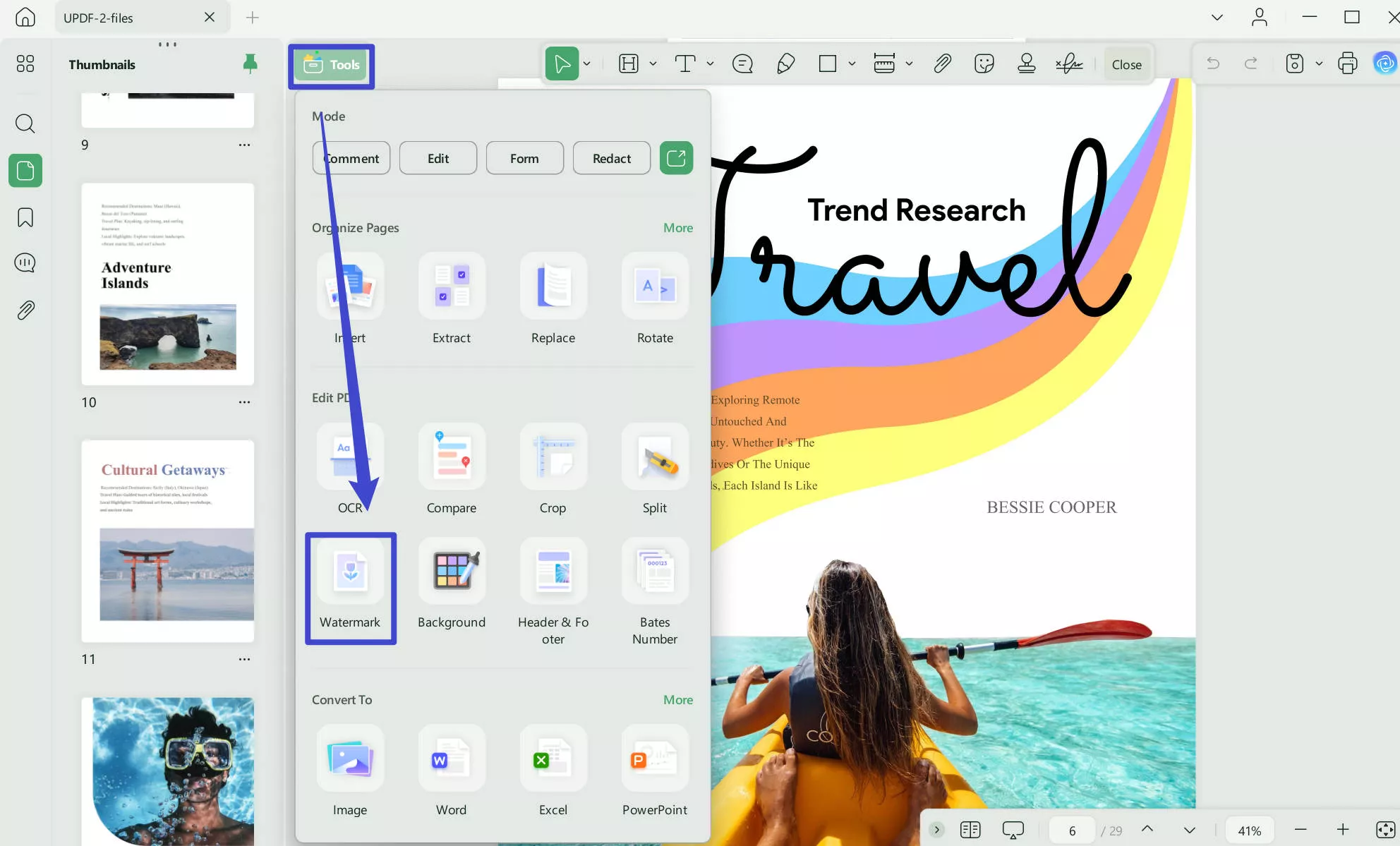
- انقر فوق خيار إضافة علامة مائية من شريط الأدوات الظاهر لبدء إنشاء العلامة المائية التي ستضيفها إلى ملف PDF.
- يكشف خيار إضافة العلامة المائية عن قائمة للعلامات المائية المحددة مسبقًا والعلامات المميزة بنجمة .
- يوفر لك الإعداد المسبق خيارات العلامة المائية للنص والملف (صورة وPDF) . يمكنك النقر لاختيار القالب الذي تحتاجه، أو النقر على "Create(إنشاء)" للبدء من الصفر والوصول إلى لوحة تحرير العلامة المائية .
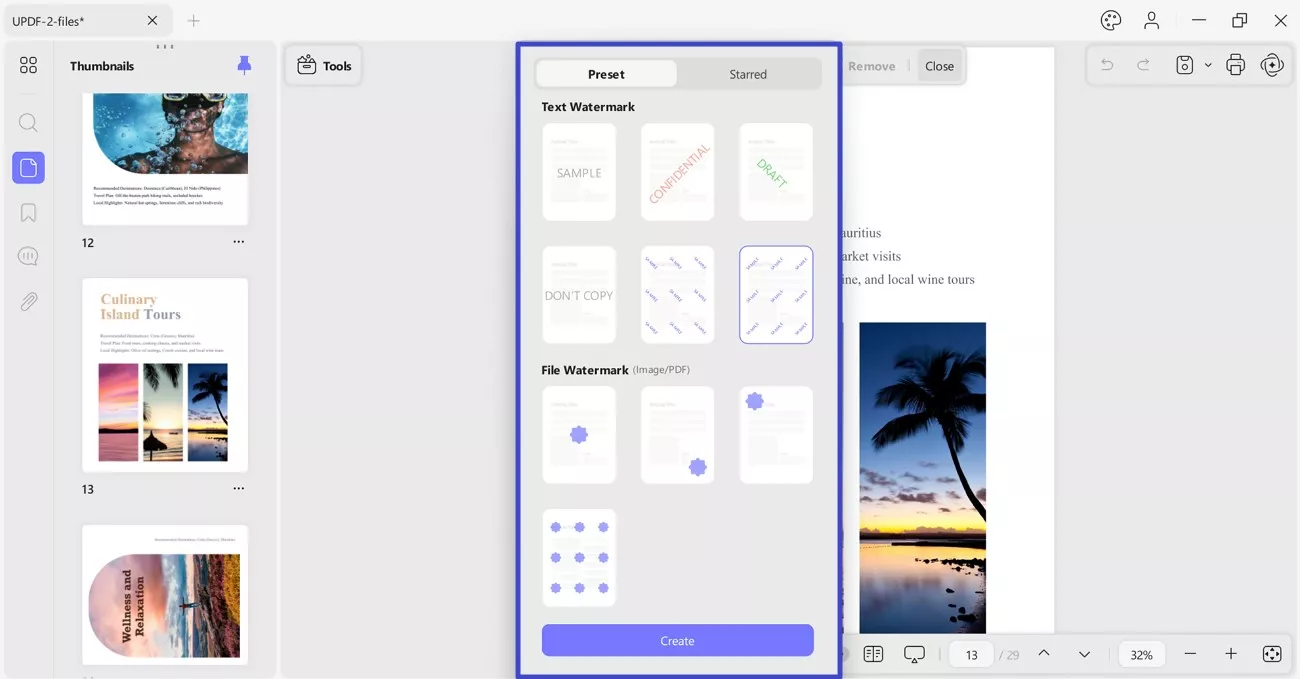
- في لوحة "تحرير العلامة المائية" ، يمكنك تخصيص العلامة المائية حسب احتياجاتك. توفر خيارات تحرير تشمل تغيير النص، والخط، والتسطير، والمحاذاة، ولون النص.
- يمكنك تدوير العلامة المائية بتحديد درجتها من خلال شريط التمرير أو القائمة. باستخدام شريط تمرير التعتيم ، يمكنك تعديل مظهرها وفقًا لذلك.
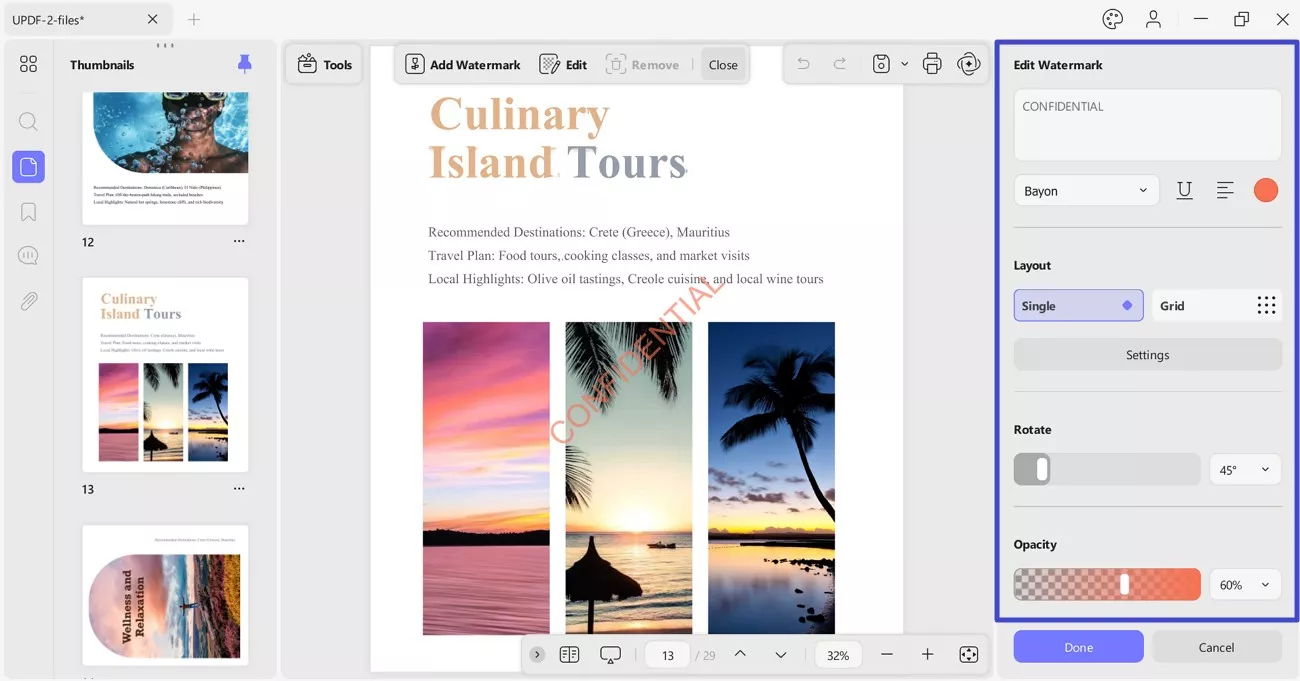
- بالإضافة إلى ذلك، يسمح لك قسم التخطيط بضبط الإعدادات الخاصة بالعلامة المائية، بما في ذلك الموضع والحجم والطبقة للعلامة المائية الفردية أو العلامات المائية الشبكية.
- يسمح لك قسم الموضع بكتابة موضع المحورين X وY، على التوالي، في الشريط المحدد.
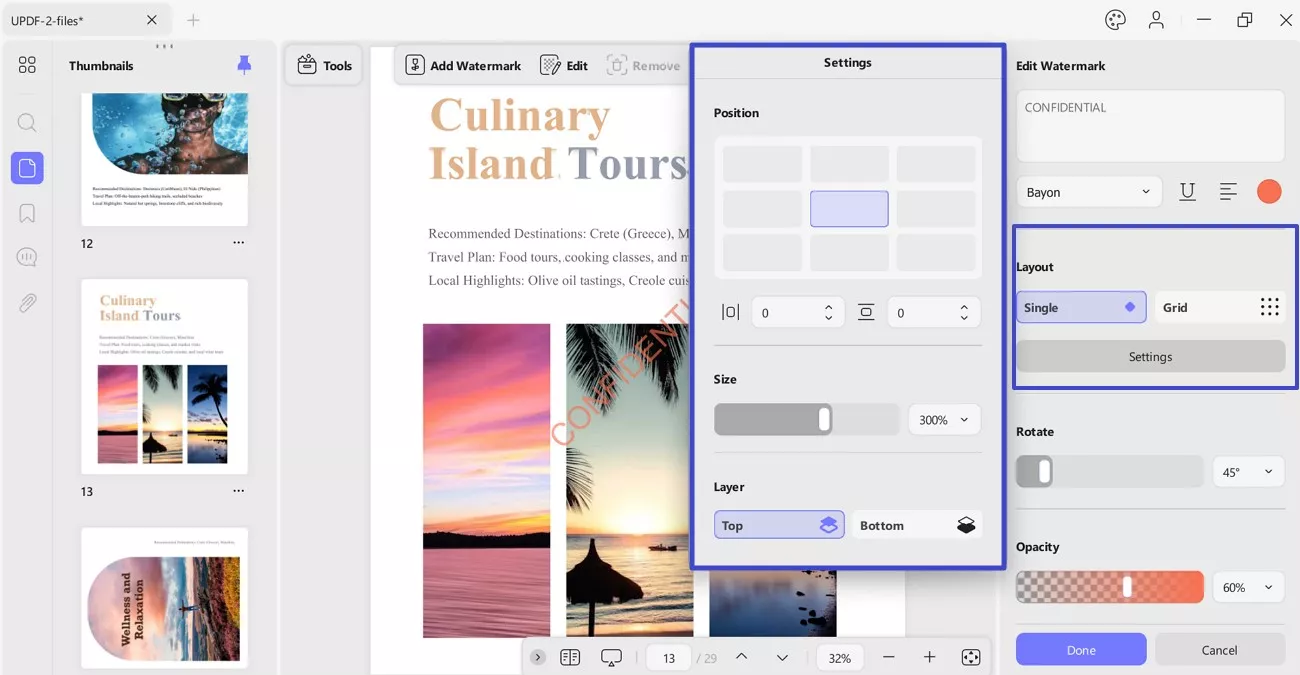
- الآن، قم بالتمرير للأسفل للوصول إلى خيار نطاق الصفحات في نفس القائمة.
- قم بتحديد الصفحات يدويًا أو عن طريق توسيع القائمة واختيار خيار "كل الصفحات" أو "الصفحات الزوجية" أو "الصفحات الفردية" إذا لزم الأمر.
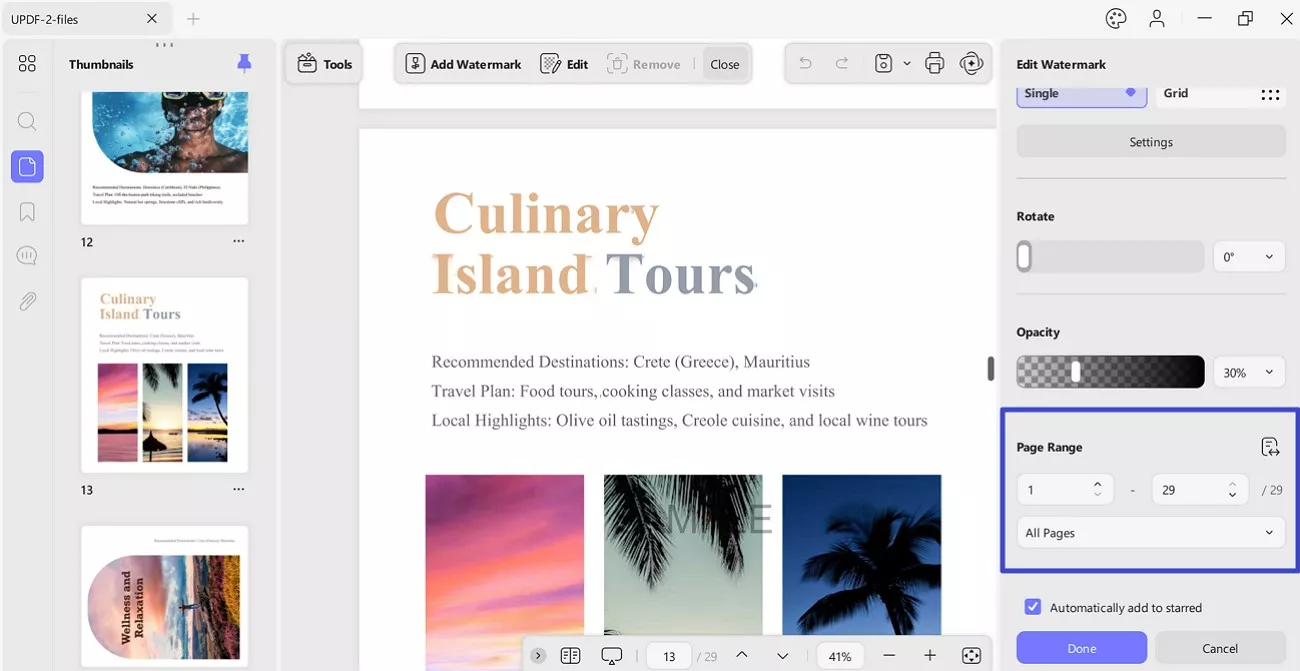
- وأخيرًا، انقر فوق زر "تم" لتطبيق العلامة المائية.
تحرير العلامة المائية
بعد إضافة العلامة المائية، افتح علامة التبويب "Edit(تحرير)" من شريط الأدوات. الآن، مرّر مؤشر الماوس فوق العلامة المائية المضافة واضغط على أيقونة "تحرير" التي تظهر عليها.
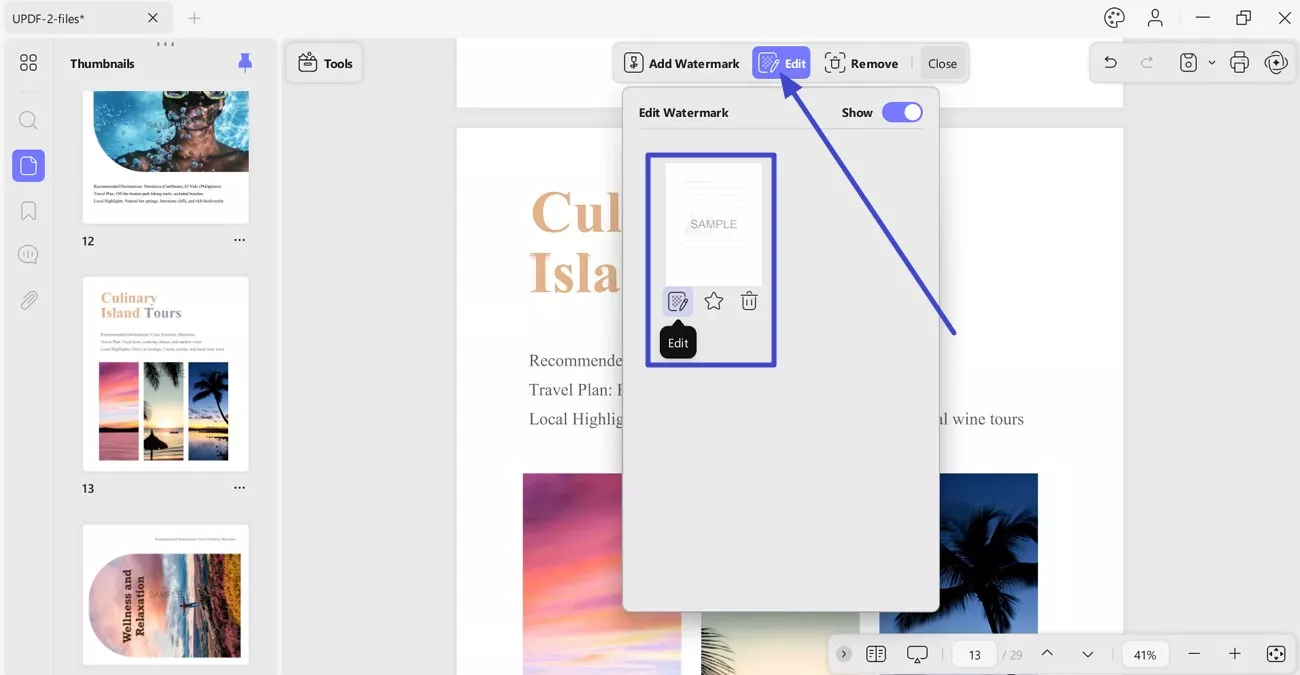
تُفتح لوحة التحرير مجددًا، حيث يمكنك تغيير جميع خصائص العلامة المائية بسهولة. بعد الانتهاء، انقر على "تم" لإجراء التغييرات على العلامة المائية.
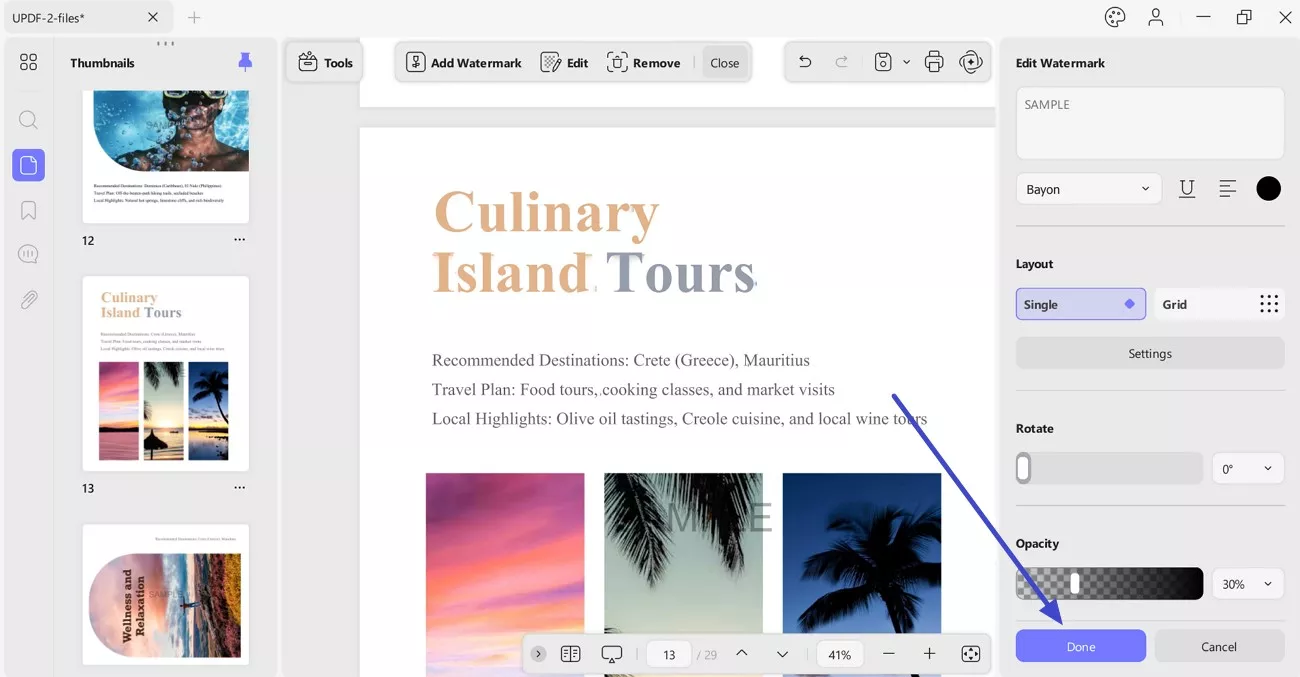
حذف العلامة المائية
لإزالة العلامة المائية المضافة، انتقل إلى شريط الأدوات في الأعلى واختر " Remove(إزالة) ". ستظهر نافذة منبثقة تطلب منك إما إزالة العلامة المائية أو إلغاء المهمة. بالنقر على زر "إزالة" ، تُزال العلامة المائية من ملف PDF.
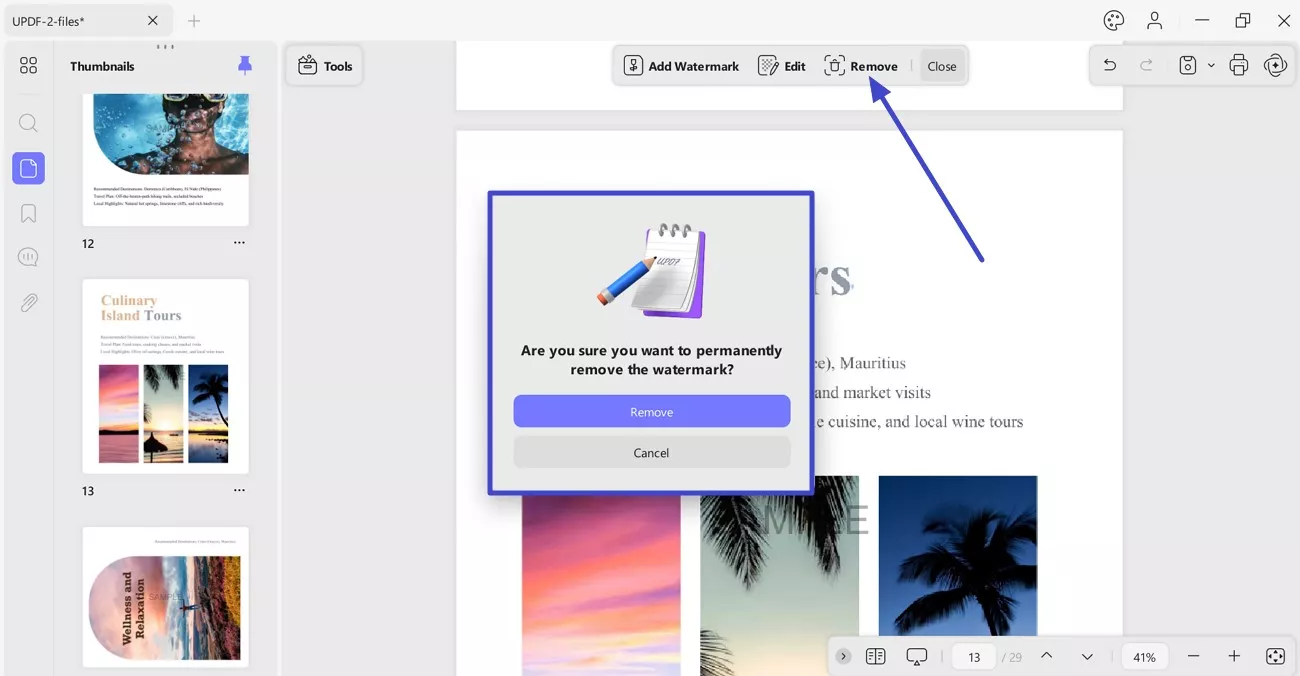
 UPDF
UPDF
 UPDF لـWindows
UPDF لـWindows UPDF لـMac
UPDF لـMac UPDF لـiPhone/iPad
UPDF لـiPhone/iPad UPDF لـAndroid
UPDF لـAndroid  UPDF AI عبر الإنترنت
UPDF AI عبر الإنترنت UPDF Sign
UPDF Sign تحرير PDF
تحرير PDF تعليق على PDF
تعليق على PDF إنشاء PDF
إنشاء PDF نموذج PDF
نموذج PDF تحرير الروابط
تحرير الروابط تحويل PDF
تحويل PDF OCR
OCR PDF إلى Word
PDF إلى Word PDF إلى صورة
PDF إلى صورة PDF إلى Excel
PDF إلى Excel تنظيم PDF
تنظيم PDF دمج PDF
دمج PDF تقسيم PDF
تقسيم PDF قص PDF
قص PDF تدوير PDF
تدوير PDF حماية PDF
حماية PDF توقيع PDF
توقيع PDF تنقيح PDF
تنقيح PDF تطهير PDF
تطهير PDF إزالة الأمان
إزالة الأمان قراءة PDF
قراءة PDF UPDF Cloud
UPDF Cloud ضغط PDF
ضغط PDF طباعة PDF
طباعة PDF معالجة الدُفعات
معالجة الدُفعات حول UPDF AI
حول UPDF AI حلول UPDF AI
حلول UPDF AI دليل مستخدم AI
دليل مستخدم AI الأسئلة الشائعة حول UPDF AI
الأسئلة الشائعة حول UPDF AI تلخيص PDF
تلخيص PDF ترجمة PDF
ترجمة PDF الدردشة مع PDF
الدردشة مع PDF الدردشة مع الصورة
الدردشة مع الصورة تحويل PDF إلى خريطة ذهنية
تحويل PDF إلى خريطة ذهنية الدردشة مع AI
الدردشة مع AI شرح PDF
شرح PDF البحوث العلمية
البحوث العلمية البحث عن ورقة
البحث عن ورقة AI المدقق اللغوي
AI المدقق اللغوي كاتب AI
كاتب AI مساعد الواجبات AI
مساعد الواجبات AI مولد اختبارات AI
مولد اختبارات AI حلول الرياضيات AI
حلول الرياضيات AI PDF إلى Word
PDF إلى Word PDF إلى Excel
PDF إلى Excel PDF إلى PowerPoint
PDF إلى PowerPoint دليل المستخدم
دليل المستخدم حيل UPDF
حيل UPDF الأسئلة الشائعة
الأسئلة الشائعة مراجعات UPDF
مراجعات UPDF مركز التنزيل
مركز التنزيل مدونة
مدونة غرفة الأخبار
غرفة الأخبار المواصفات التقنية
المواصفات التقنية التحديثات
التحديثات UPDF مقابل Adobe Acrobat
UPDF مقابل Adobe Acrobat UPDF مقابل Foxit
UPDF مقابل Foxit UPDF مقابل PDF Expert
UPDF مقابل PDF Expert